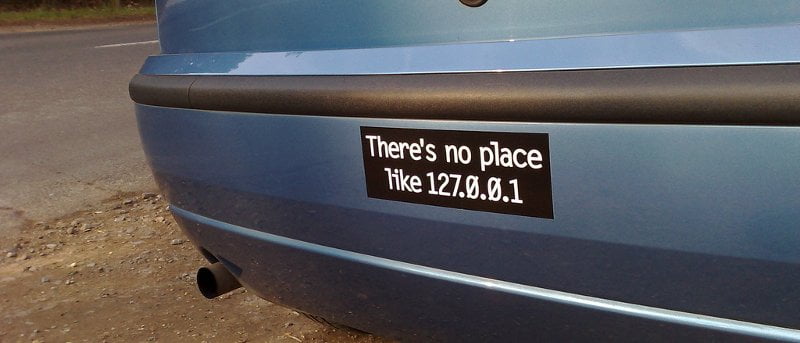Debe conocer la dirección IP de su Mac por dos razones: la primera es que normalmente se necesita para configurar impresoras y otros dispositivos en una red. En segundo lugar, te ayuda a proteger tu computadora contra malware. Hay diferentes formas de averiguar su dirección IP en una Mac; discutiremos 3 de ellos a continuación. Primero veremos cómo encontrar la dirección IP interna de su Mac y luego la externa. Después de eso, discutiremos cómo encontrar su dirección MAC.
1. Encuentre su dirección IP interna usando las preferencias del sistema
Para encontrar rápidamente su dirección IP:
1. Abra las Preferencias del Sistema usando el Menú Apple o Spotlight.
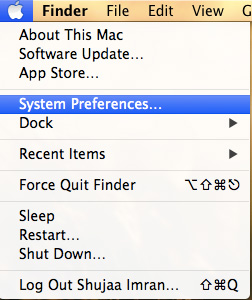
2. Localice y haga clic en «Red».
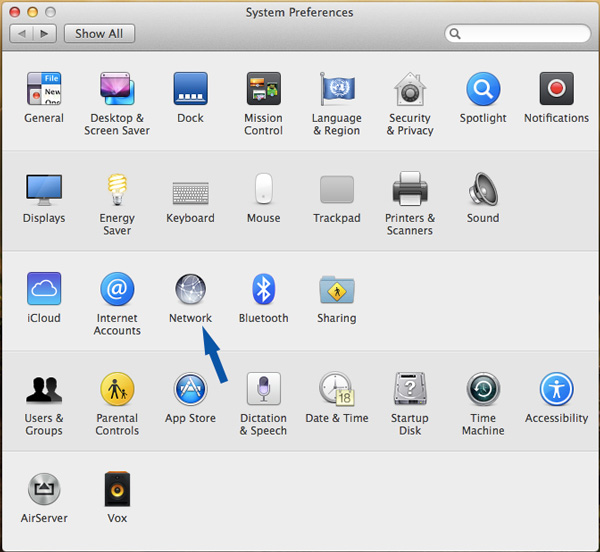
3. Seleccione su red actualmente activa en el panel izquierdo.
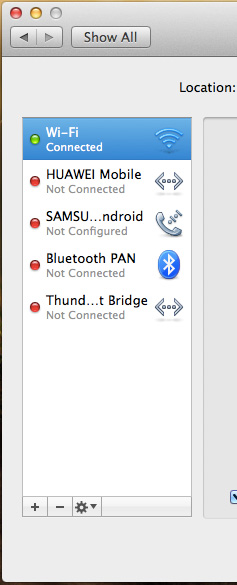
3. Una vez seleccionada, su dirección IP estará presente en la esquina central de la ventana:
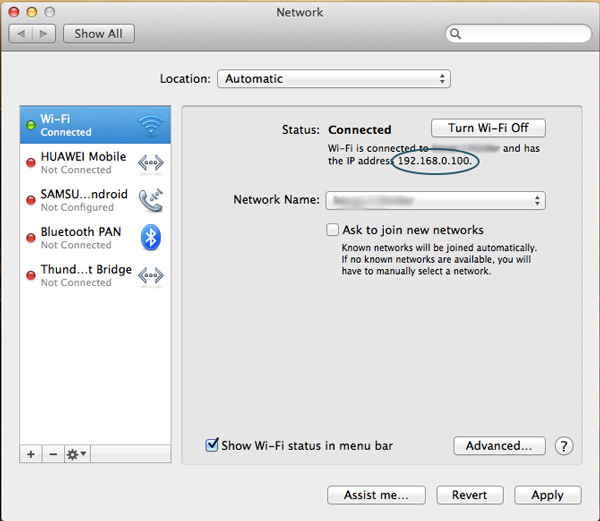
2. Encuentre su dirección IP interna usando la terminal
Esta es la forma más fácil para aquellos de ustedes que están más inclinados a la tecnología, es decir, más acostumbrados a los comandos:
1. Abra Terminal a través de Spotlight o navegando a «Aplicaciones -> Utilidades».
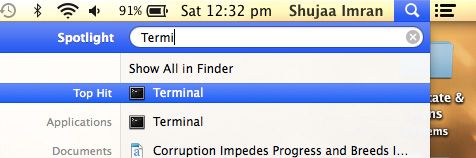
2. Una vez que la Terminal esté abierta, escriba el siguiente comando:
ifconfig | grep "inet " | grep -v 127.0.0.1
Este comando eliminará la dirección 127.0.0.1 de la ventana, que es un ciclo de retroalimentación y debe ignorarse al buscar una dirección IP.
3. Su dirección IP se ubicará al lado de “inet”:
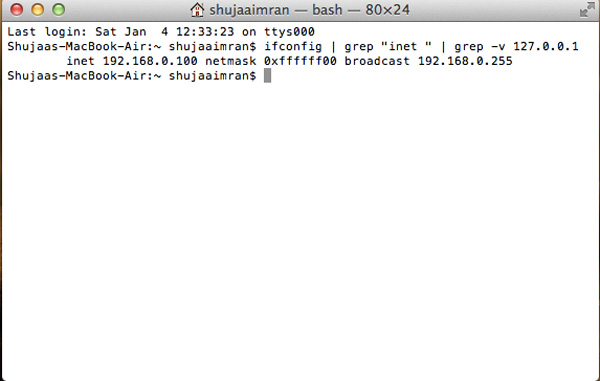
3. Encontrar su dirección IP externa usando Chrome
Su dirección IP externa es la que se transmite al mundo en lugar de una red local. Se usa una dirección IP externa para identificar su computadora en Internet y se puede usar para identificar a su proveedor de Internet; así que recomendamos nunca darle esto a nadie.
1. Abra su navegador de Internet y vaya a google.com
2. Busque «dirección IP».
3. El primer resultado mostrará su dirección IP externa.
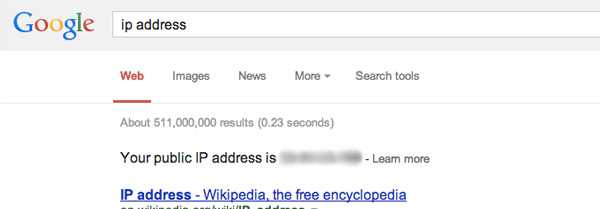
Encontrar su dirección MAC
Una dirección MAC es un identificador único que se asigna a cada interfaz de red física presente en una computadora/Mac. La dirección MAC se usa con mucha frecuencia para el control de acceso a la red y para monitorear la conectividad de la red, lo que la hace diferente de las direcciones IP. A continuación, le mostramos cómo encontrar su dirección MAC en OS X:
1. Abra las Preferencias del Sistema usando el Menú Apple o Spotlight.

2. Localice y haga clic en «Red».
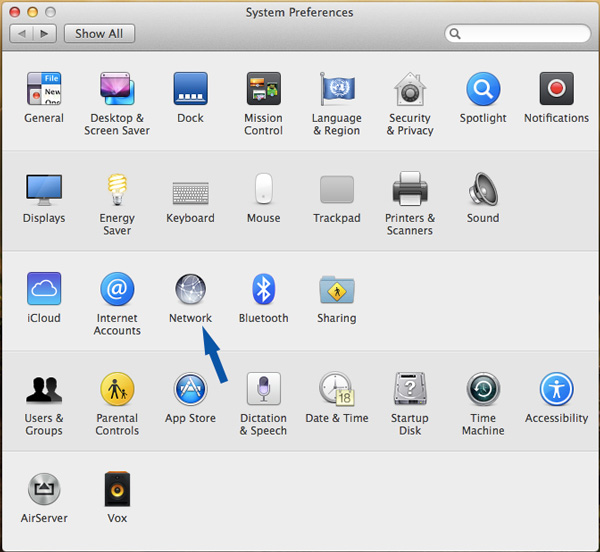
3. Seleccione su red actualmente activa en el panel izquierdo.
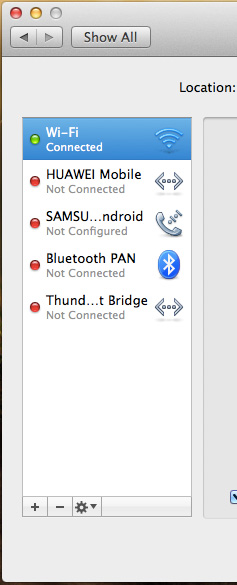
4. Haga clic en «Avanzado» presente en la parte inferior de la ventana.
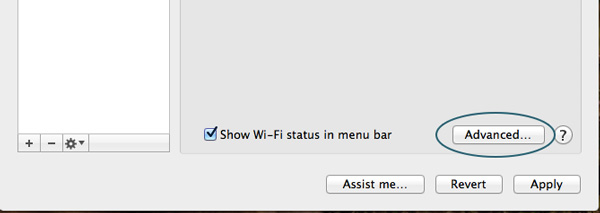
5. Busque en la parte inferior de la ventana «Dirección Wi-Fi», los caracteres hexadecimales junto a esto son la dirección MAC de la máquina.
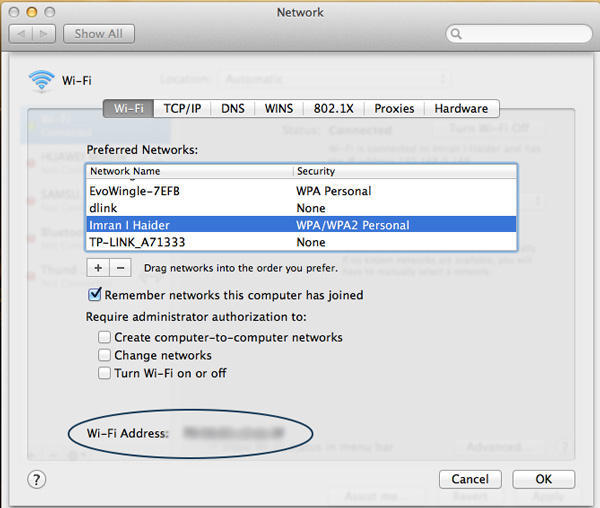
Su dirección MAC siempre tendrá la forma de aa:bb:cc:dd:ee:ff, con un aspecto similar a «ce:9e:8d:02:1d:e9?» o una variación de.
(Nota: en OS X 10.6 Leopard o anterior, esta dirección MAC se etiquetará como «Dirección de aeropuerto»; mientras que en OS X 10.7 Lion y posteriores, se etiquetará como «Dirección Wi-Fi»).